【iPhoneの便利機能】1秒でも速くiPhoneをスリープ・ロックから解除する方法・設定

用事があってiPhoneを手に持った時は
スムーズにスリープ・ロック解除したいですよね。
答えは『手前に傾けてスリープ解除』と
『指を当てて開く』です。
1日に十数回〜数十回もやる事だから
この時短をする事はストレス減少だけでなく
貴方の時間を増やす事にもなります。
詳しく見ていきましょう。
手前に傾けてスリープ解除
『手前に傾けてスリープ解除』をONにすると
iPhoneを縦に手に持った時に画面がすぐにONになります。
これかなり便利です。
ボタンを押す・画面をタップする
動作がなくなります。
iPhoneXなどのホームボタンがないiPhoneは
『画面タップしてスリープ解除』という
設定もありますが
手に持っただけで解除できる
『手前に傾けてスリープ解除』をオススメします。
指を当てて開く
引き続き、さらに『指を当てて開く』をONにすると
手に持ったら画面がONになり、
ボタンを押さなくても当てただけで
ロックが解除されます。
今までは手に持っても画面がOFFのままで
通知が見れず、
ボタンを押したらロックが解除され、
通知を飛ばしてホーム画面になっていました。
それと比べ、
手に持って通知画面が見れ
ボタンに触れただけで
ロックが解除できるのは快適です。
※iPhoneXのようなホームボタンのない
iPhoneでは、この設定はありません。
バッテリの消耗面は?
バッテリを多く消耗するのでは?
と思いOFFにしてました。
この機能は先ほども述べましたが、
iPhoneが縦に傾いた時のみ画面がONになります。
iPhoneが横でも逆でも上でも下でも画面はOFFのままです。
iPhoneを回転させて一瞬だけ縦になっても
その一瞬だけONになりますが、
すぐにOFFになります。
でも厳密にいうと
センサーが動いているのでOFF時より
バッテリ減りますね。
カバンの中で画面が点灯しっぱなしで
バッテリが激しく減るという事はないです。
ズボンのポケットに入れる時は、
逆さまに入れると画面がONになりません。
(足を曲げた時もイスに座った時も)
ちなみに『指を当てて開く』は
画面がONの状態でしか反応しないので
バッテリへの影響は、ほとんどないです。
設定方法
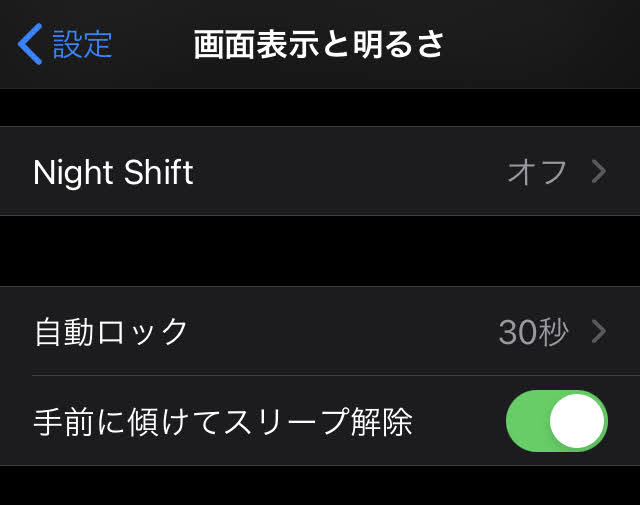
<手前に傾けてスリープ解除>
『設定』→『画面表示と明るさ』→
『手前に傾けてスリープ解除』
で設定できます。
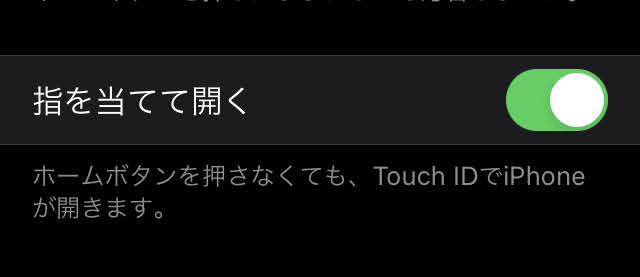
<指を当てて開く>
『設定』→『アクセシビリティ』→
『ホームボタン』→『指を当てて開く』
で設定できます。
まとめ
今週はiOS14のベータ版配布で
結果的にiPhoneウィークとなっています。笑
今回の『手前に傾けてスリープ解除』
『指を当てて開く』のコンボは
とても便利です。
基本的にiPhoneを使用する時は
手に持ちます。
また、ボタンを押さないで
触れるだけで指紋認証解除は本当に楽ですよ。
最後まで読んでいただき、ありがとうございました。
関連リンクを貼っておきます。
良ければ見てみて下さい。
【iPhoneの便利機能】簡易アクセスでホーム画面の上まで指が届く
【iOS14ベータ版】使いやすくなったホーム画面(ウィジェット・Appライブラリ)

